Logi Options+ Mobile 앱이란 무엇인가요?
iPadOS용 Logi Options+ Mobile 앱은 Smart Connector 또는 블루투스를 사용하여 iPad에 연결된 특정 로지텍 장치의 펌웨어 업데이트를 용이하게 하는 Logitech Control 앱의 업데이트 버전입니다.
호환되는 모든 기기에서 이 앱을 사용하려면 iPadOS 15 이상이 필요합니다.
Apple의 App Store에서 앱을 다운로드하거나 기존 Logitech Control 앱을 업데이트할 수 있습니다.
어느 장치가 iPadOS용 Logi Options+ Mobile 앱과 호환되나요?
다음은 Logi Options+ Mobile 앱에서 펌웨어 업데이트만 지원되는 장치입니다.
| iPad Air 11인치(M2)용 Combo Touch | iPad Pro 11인치용 Folio Touch(1세대 및 2세대) |
| iPad Air 13인치(M2)용 Combo Touch | iPad Air(4세대)용 Folio Touch |
| iPad Pro 11인치(M4)용 Combo Touch | iPad Pro 12.9인치(1세대 및 2세대)용 슬림 콤보 |
| iPad Pro 13인치(M4)용 Combo Touch | iPad Pro 10.5인치 및 iPad Air(3세대)용 Slim Combo |
| iPad Pro 12.9인치(5세대, 6세대)용 Combo Touch | iPad Pro 11인치(1세대, 2세대, 3세대)용 Slim Folio Pro |
| iPad Pro 11인치용 Combo Touch | iPad Pro 12.9인치(3세대, 4세대)용 Slim Folio Pro |
| iPad Air(4세대 이상)용 Combo Touch | iPad(7세대, 8세대, 9세대)용 Slim Folio |
| iPad(7세대~9세대)용 Combo Touch | iPad 10.9인치(10세대)용 Slim Folio |
| iPad 10.9인치(10세대)용 Combo Touch | iPad Air(3세대)용 Slim Folio |
| Keys-To-Go 2 | iPad 10.9인치(10세대)용 Rugged Folio |
다음은 Logi Options+ Mobile 앱에서 펌웨어 업데이트 및 키 커스터마이징이 지원되는 장치입니다.
- Flip Folio
iPadOS용 Logi Options+ Mobile 앱에 필요한 권한은 무엇인가요?
Logi Options+ Mobile 앱에서 장치 기능을 활성화하려면 다음 권한이 필요합니다.
- Bluetooth
애플리케이션에 Bluetooth 권한이 없으면 기기를 감지하거나 목록에 표시할 수 없습니다. Bluetooth 권한을 활성화하려면 설정 > 앱 > Logi Options+ Mobile > 블루투스를 엽니다.
Flip Folio 바로 가기 키
Flip Folio에는 iPadOS에 Logi Options+ Mobile 앱을 설치한 뒤 커스텀할 수 있는 상단 키 행이 포함되어 있습니다. 강조 표시된 키(화면 표시)만 Logi Options+ Mobile 앱을 사용하여 커스텀할 수 있습니다.

다음 표에는 각 키의 기본 기능이 나와 있습니다. 키 설명은 왼쪽에서 오른쪽으로 나열되어 있습니다.
 |
Home |
 |
Easy-Switch 1 |
 |
Easy-Switch 2 |
 |
Easy-Switch 3 |
 |
화면 밝기 감소 |
 |
화면 밝기 증가 |
 |
스포트라이트 |
 |
Mission Control |
 |
이모티콘 |
 |
화면 캡처 |
 |
재생/일시 중지 |
 |
볼륨 음소거 |
 |
볼륨 줄이기 |
 |
볼륨 높이기 |
iPadOS용 Logi Options+ Mobile 앱에서 제공하는 Flip Folio용 키 커스터마이징은 무엇인가요?
Flip Folio가 있는 경우, 장치를 iPad와 페어링한 뒤 Logi Options+ Mobile 앱을 사용하여 키를 커스텀할 수 있습니다. 방법은 다음과 같습니다.
Logi Options+ Mobile 앱에서 Flip Folio를 선택한 뒤 키를 탭합니다.
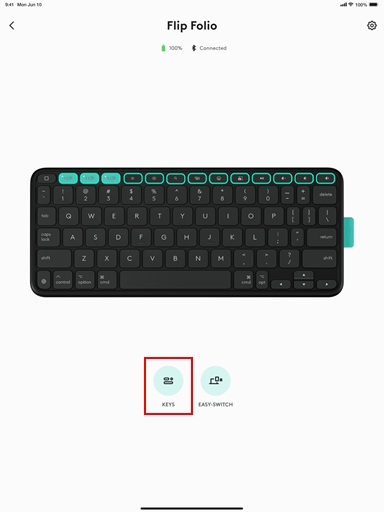
키보드에 강조 표시된 키로 동작을 드래그 앤 드롭할 수 있습니다. 키에 동작이 할당되면 해당 키를 눌러 동작을 실행할 수 있습니다.
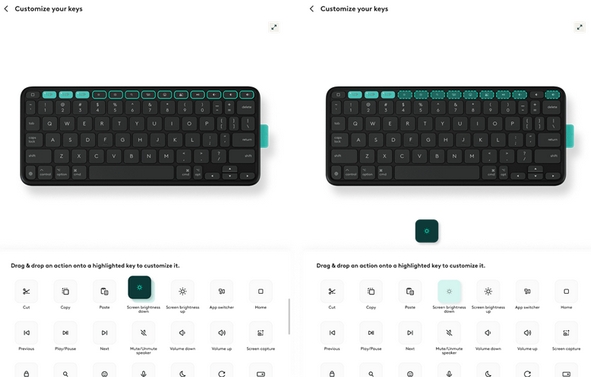
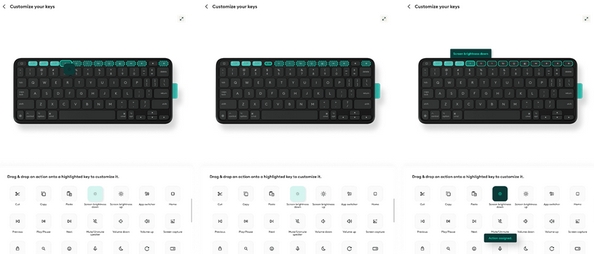
중요 고지: Logitech은 펌웨어 업데이트 도구를 더 이상 지원하거나 유지보수하지 않습니다. 지원되는 Logitech 장치 에는 Logi Options+ 사용을 적극 권장합니다. 전환 과정에서 도움이 필요하시면 언제든지 도와드리겠습니다.
중요 고지: Logitech은 Logitech Preference Manager를 더 이상 지원하거나 유지보수하지 않습니다. 지원되는 Logitech 장치에는 Logi Options+ 사용을 적극 권장합니다. 전환 과정에서 도움이 필요하시면 언제든지 도와드리겠습니다.
중요 고지: Logitech은 Logitech Control Center를 더이상 지원하거나 유지보수하지 않습니다. 지원되는 Logitech 장치에는 Logi Options+ 사용을 적극 권장합니다. 전환 과정에서 도움이 필요하시면 언제든지 도와드리겠습니다.
중요 고지: Logitech은 Logitech Connection Utility를 더이상 지원하거나 유지보수하지 않습니다. 지원되는 Logitech 장치에는 Logi Options+ 사용을 적극 권장합니다. 전환 과정에서 도움이 필요하시면 언제든지 도와드리겠습니다.
중요 고지: Unifying 소프트웨어는 더 이상 Logitech에서 지원하거나 유지보수하지 않습니다. 지원되는 Logitech 장치에는 Logi Options+를 사용하는 것을 적극 권장합니다. 전환 과정에서 도움이 필요하시면 언제든지 도와드리겠습니다.
중요 고지: Logitech은 SetPoint 소프트웨어를 더 이상 지원하지 않습니다. 지원되는 Logitech 장치에는 Logi Options+ 사용을 적극 권장합니다. 전환 과정에서 도움이 필요하시면 언제든지 도와드리겠습니다.
FAQ(자주 묻는 질문)
이 섹션에 사용할 수있는 제품이 없습니다
